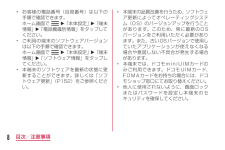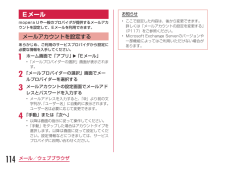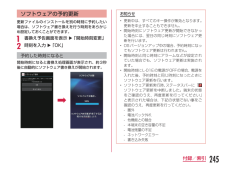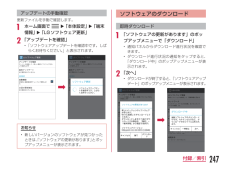Q&A
取扱説明書・マニュアル (文書検索対応分のみ)
"バージョン" 一致するキーワードは見つかりませんでした。
"バージョン"10 - 20 件目を表示
•本端末では、サウンドプロフィールを「バイブレートのみ」、「サイレント」に設定中でも、エリアメール、着信音や各種通知音を除く音(撮影音、動画再生、音楽の再生、アラームなど)は消音されません。•お客様の電話番号(自局番号)は以下の手順で確認できます。ホーム画面で u 「本体設定」 u 「端末情報」 u 「電話機識別情報」をタップしてください。•ご利用の端末のソフトウェアバージョンは以下の手順で確認できます。ホーム画面で u 「本体設定」 u 「端末情報」 u 「ソフトウェア情報」をタップしてください。•本端末のソフトウェアを最新の状態に更新することができます。詳しくは「ソフトウェア更新」(P241)をご参照ください。•本端末の品質改善を行うため、ソフトウェア更新によってオペレーティングシステム(OS)のバージョンアップを行うことがあります。このため、常に最新のOSバージョンをご利用いただく必要があります。また、古いOSバージョンで使用していたアプリケーションが使えなくなる場合や意図しない不具合が発生する場合があります。•本端末では、ドコモminiUIMカードのみご利用できます。ドコモUIMカード、FOMAカ...
ホームアプリの情報docomo Palette UIの操作ガイドを見ることができます。a ホーム画面で u「ヘルプ」•docomo Palette UIの操作について説明が表示されます。ホームアプリのバージョン情報a ホーム画面で「アプリ」b u「アプリケーション情報」•アプリケーション名、提供者、バージョンが表示されます。ホームアプリの設定a ホーム画面で u「本体設定」 u「ホームスクリーン」•「ホームスクリーン」画面が表示されます。ホーム選択ホームアプリを切り替えます。「docomo Palette UI」と「ホーム」があります。テーマ※ホーム画面のテーマを選択します。アニメーション表示※「アニメーションなし」/「すべて表示」のどちらかを選択します。スクリーン効果※スクリーン効果を選択します。壁紙「ギャラリー」、「ライブ壁紙」、「壁紙ギャラリー(ホーム)」、「壁紙ギャラリー(docomo Wallpaper)」のいずれかを選択します。ポートレートビューのみ※ホーム画面を常にポートレートビューで表示するかどうかを設定します。エンドレスモード※ホーム画面をスクロールしたとき、最後の画面から最初の画面に戻...
8目次/注意事項•お客様の電話番号(自局番号)は以下の手順で確認できます。ホーム画面で u 「本体設定」 u 「端末情報」 u 「電話機識別情報」をタップしてください。•ご利用の端末のソフトウェアバージョンは以下の手順で確認できます。ホーム画面で u 「本体設定」 u 「端末情報」 u 「ソフトウェア情報」をタップしてください。•本端末のソフトウェアを最新の状態に更新することができます。詳しくは「ソフトウェア更新」(P152)をご参照ください。•本端末の品質改善を行うため、ソフトウェア更新によってオペレーティングシステム(OS)のバージョンアップを行うことがあります。このため、常に最新のOSバージョンをご利用いただく必要があります。また、古いOSバージョンで使用していたアプリケーションが使えなくなる場合や意図しない不具合が発生する場合があります。•本端末では、ドコモminiUIMカードのみご利用できます。ドコモUIMカード、FOMAカードをお持ちの場合には、ドコモショップ窓口にてお取り替えください。•他人に使用されないように、画面ロックまたはパスワードを設定し本端末のセキュリティを確保してください。
Eメールmopera Uや一般のプロバイダが提供するメールアカウントを設定して、Eメールを利用できます。メールアカウントを設定するあらかじめ、ご利用のサービスプロバイダから設定に必要な情報を入手してください。a ホーム画面で「アプリ」 u「Eメール」 •「メールプロバイダーの選択」画面が表示されます。b 「メールプロバイダーの選択」画面でメールプロバイダーを選択するc メールアカウントの設定画面でメールアドレスとパスワードを入力する•メールアドレスを入力すると、「@」より前の文字列が、「ユーザー名」に自動的に表示されます。ユーザー名は必要に応じて変更できます。d 「手動」または「次へ」•以降は画面の指示に従って操作してください。•「手動」をタップした場合はアカウントタイプを選択します。以降は画面に従って設定してください。設定情報などにつきましては、サービスプロバイダにお問い合わせください。お知らせ•ここで設定した内容は、後から変更できます。詳しくは「メールアカウントの設定を変更する」(P117)をご参照ください。•Microsoft Exchange Serverのバージョンや一部機能によってはご利用いただけ...
ソフトウェア更新L-01Eのソフトウェア更新が必要かをネットワークに接続して確認し、必要に応じて更新ファイルをダウンロードして、ソフトウェアを更新する機能です。搭載されているアプリケーションの更新に使う機能で、3G接続とW-Fi接続の両方で実行できます。ソフトウェア更新が必要な場合には、ドコモのホームページにてご案内いたします。更新方法は、次の3種類があります。自動更新:更新ファイルを自動でダウンロードし、設定した時刻に書き換えます。即時更新:今すぐ更新を行います。予約更新:予約した時刻に自動的に更新をします。お知らせ•ソフトウェア更新は、本端末に登録した電話帳、カメラ画像、メール、ダウンロードデータなどのデータを残したまま行えますが、お客様の端末の状態(故障、破損、水濡れなど)によってはデータの保護ができない場合があります。必要なデータはバックアップを取っていただくことをおすすめします。ただし、ダウンロードデータなどバックアップが取れないデータがありますので、あらかじめご了承ください。ご利用にあたって•ソフトウェア更新中は電池パックを外さないでください。更新に失敗することがあります。•ソフトウェア更新を行う...
Bluetooth通信本端末とBluetoothデバイスをワイヤレスで接続し、データをやりとりできます。•Bluetooth対応バージョンやプロファイルについては、「主な仕様」(P250)をご覧ください。•Bluetoothの設定や操作方法については、接続するBluetoothデバイスの取扱説明書をご覧ください。•本端末とすべてのBluetoothデバイスとのワイヤレス接続を保証するものではありません。■■ Bluetooth機能使用時のご注意•本端末とほかのBluetoothデバイスとは、見通し距離約10m以内で接続してください。間に障害物がある場合や、周囲の環境(壁、家具など)、建物の構造によっては、接続可能距離が極端に短くなることがあります。特に鉄筋コンクリートの建物の場合、上下の階や左右の部屋など鉄筋の入った壁を挟んで設置したときは、接続できないことがあります。上記接続距離を保証するものではありませんので、ご了承ください。•ほかの機器(電気製品、AV機器、OA機器など)から2m以上離れて接続してください。特に電子レンジ使用時は影響を受けやすいため、必ず3m以上離れてください。近づいていると、ほかの機器...
152付録最新のソフトウェアの状況については、LG Electronicsホームページをご参照ください。 http://www.lg.com/jp/mobile-phones/download-page/index.jsp標準のソフトウェア更新a ホーム画面で u「本体設定 」 u「端末情報」 u「ソフトウェア更新」LGソフトウェア更新a ホーム画面で u「本体設定 」 u「端末情報」 u「LGソフトウェア更新」ソフトウェア更新本端末は標準の「ソフトウェア更新」と「LGソフトウェア更新」の二つのソフトウェア更新方法があります。•「ソフトウェア更新」:搭載されているアプリケーションの更新に使う機能で、3G接続とW-Fi接続の両方で実行できます。 ソフトウェア更新が必要な場合には、ドコモのホームページにてご案内いたします。•「LGソフトウェア更新」:OSバージョンアップ時に使う機能で、Wi-Fi接続のみで実行できます。
開発者向けオプションアプリケーション開発に必要となる各種設定を行います。端末情報本端末に関する各種情報を表示します。 ソフトウェア更新ソフトウェア更新設定の変更などができます。LGソフトウェア更新LG Electronics Inc. のソフトウェアを更新します。ネットワーク本端末のネットワークに関する状態を表示します。電話機識別情報本端末の電話番号、モデル番号(機種名)などを表示します。バッテリーバッテリーの状態が確認できます。ハードウェア情報Wi-Fi MACアドレス、Bluetoothアドレスを表示します。ソフトウェア情報本端末で稼働中のAndroidのバージョン、ベースバンドバージョン、カーネルバージョン、ビルド番号、ソフトウェアバージョンを表示します。使用条件利用規約に関する情報を表示します。149本体設定
ソフトウェアの予約更新更新ファイルのインストールを別の時刻に予約したい場合は、ソフトウェア書き換えを行う時刻をあらかじめ設定しておくことができます。a 書換え予告画面を表示 u「開始時刻変更」b 時刻を入力 u「OK」予約した時刻になると開始時刻になると書換え処理画面が表示され、約3秒後に自動的にソフトウェア書き換えが開始されます。お知らせ•更新中は、すべてのキー操作が無効となります。更新を中止することもできません。•開始時刻にソフトウェア更新が開始できなかった場合には、翌日の同じ時刻にソフトウェア更新を行います。•OSバージョンアップ中の場合、予約時刻になってもソフトウェア更新は行われません。•開始時刻と同じ時刻にアラームなどが設定されていた場合でも、ソフトウェア更新は実施されます。•開始時刻にL-01Eの電源がOFFの場合、電源を入れた後、予約時刻と同じ時刻になったときにソフトウェア更新を行います。•ソフトウェア更新実行時、ステータスバーに「 ソフトウェア更新を中断しました。端末の状態をご確認のうえ、再度更新を行ってください」と表示された場合は、下記の状態でない事をご確認のうえ、再度更新を行ってください。...
アップデートの手動確認更新ファイルを手動で確認します。a ホーム画面で u「本体設定」 u「端末情報」u「LGソフトウェア更新」b 「アップデートを確認」•「ソフトウェアアップデートを確認中です。しばらくお待ちください。」と表示されます。お知らせ•新しいバージョンのソフトウェアが見つかったときは、「ソフトウェアの更新があります」とポップアップメニューが表示されます。ソフトウェアのダウンロード即時ダウンロードa 「ソフトウェアの更新があります」のポップアップメニューで「ダウンロード」•通知パネルからダウンロード進行状況を確認できます。•ダウンロード進行状況の通知をタップすると、「ダウンロード中」のポップアップメニューが表示されます。b 「次へ」•ダウンロードが終了すると、「ソフトウェアアップデート」のポップアップメニューが表示されます。247付録/索引